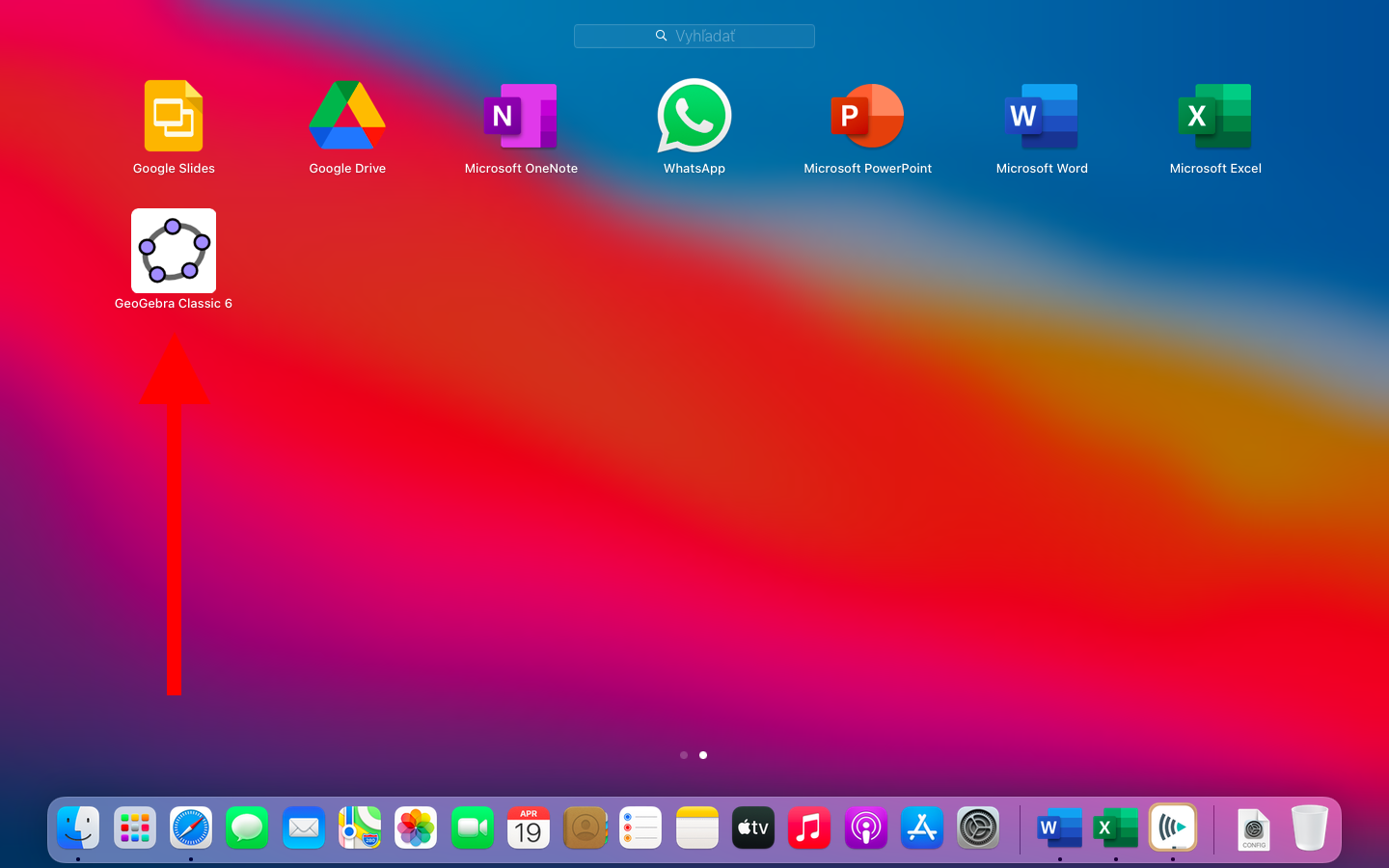How Can We Help?
Inštalovanie nových aplikácií
Do počítača Apple je možné inštalovať aplikácie dvomi spôsobmi
- Priamo stiahnuté aplikácie z internetu s príponou .DMG. Tieto aplikácie jednoducho nainštalujete, ale nemáte istotu, že aplikácie sú bezpečné.
- Inštalácia z katalógu App Store. Ide o oficiálny obchod Apple. Na inštaláciu aplikácii je potrebné mať Apple ID a niekedy sa vyžaduje pridať kreditná karta.
V našej škole má právo nakupovať aplikácie z App Store len škola a môže na diaľku učiteľom priradiť licenciu. Učitelia so svojim školským Apple ID nakupovať nemôžu. Môžu ale požiadať správcu aby zakúpil niektorú z aplikácií na App Store a nainštaloval im ju. Správca to vie urobiť na diaľku. Prípadne si učitelia môžu nainštalovať niektorú z vybratých školských aplikácii aj sami cez systém Mosyle (návod nižšie).
Ak by si chcel učiteľ inštalovať aplikácie z App store sám – napríklad by si chcel skúšať inštalácie bezplatných aplikácii z App Store, môže si založiť vlastné súkromné Apple ID a prihlásiť sa do App Store so svojim súkromným Apple ID. Kedykoľvek sa vie podľa potreby odhlásiť a prihlásiť s iným Apple ID.
Samoinštalácia Mosyle Manager
Škola má z App store už niektoré aplikácie zakúpené a učitelia si môžu niektorú z aplikácií vybrať a nainštalovať.
Ak nenádjete vo svojom macbooku aplikáciu Manager od Mosyle, tak váš notebook pravepodobne nebol ešte zaregistrovaný.
Spustiť aplikáciu Manager
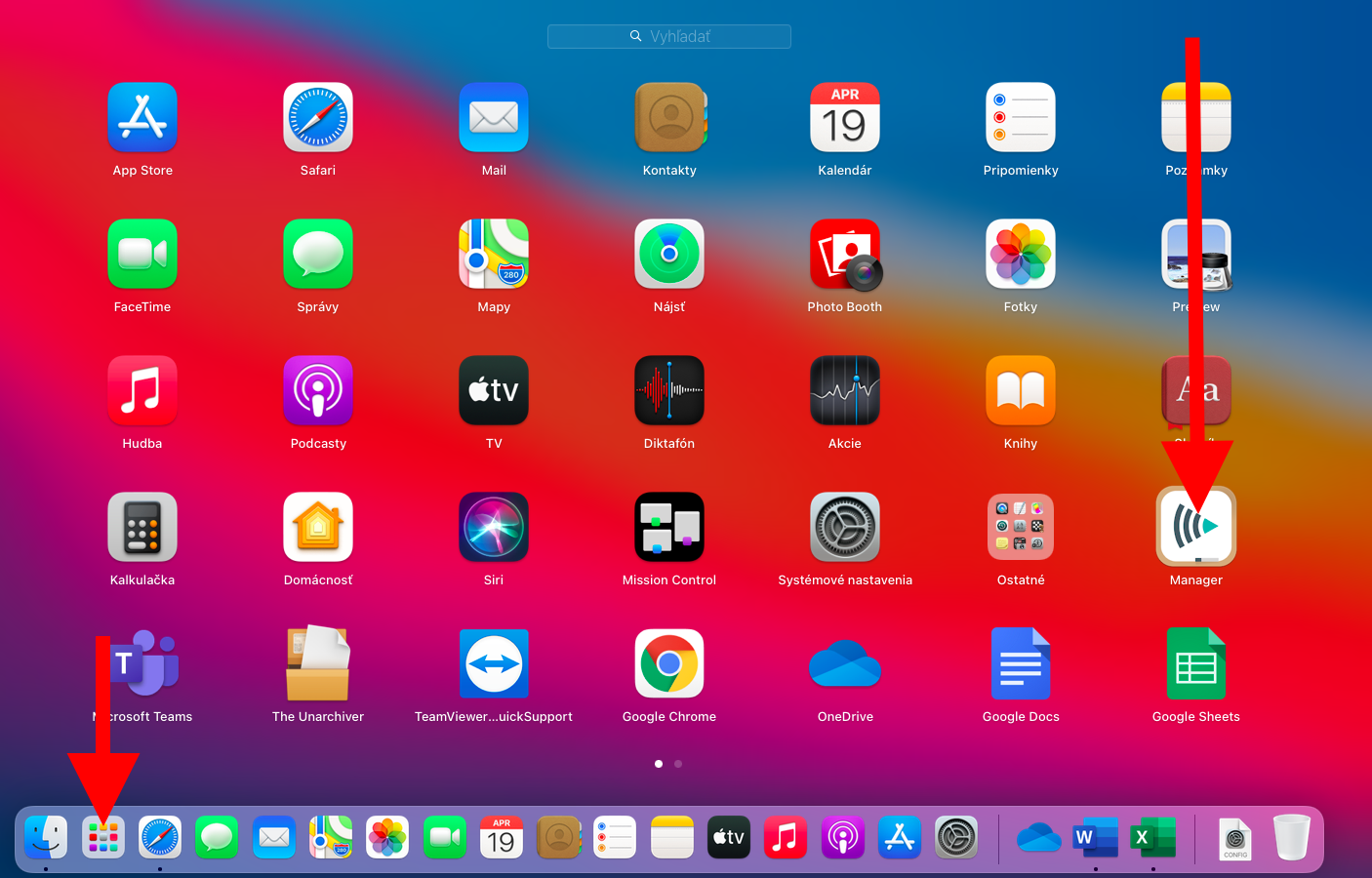
Bluetooth povoliť
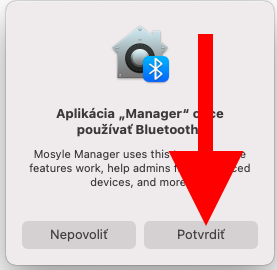
My Apps
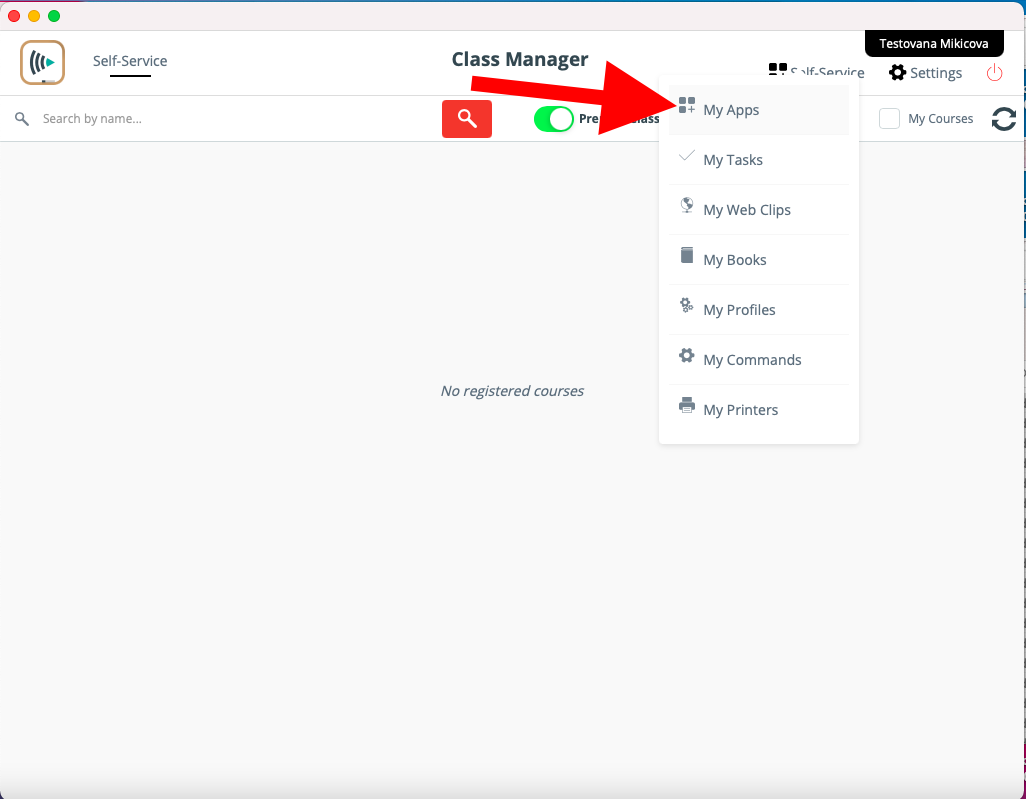
Katalóg aplikácii.
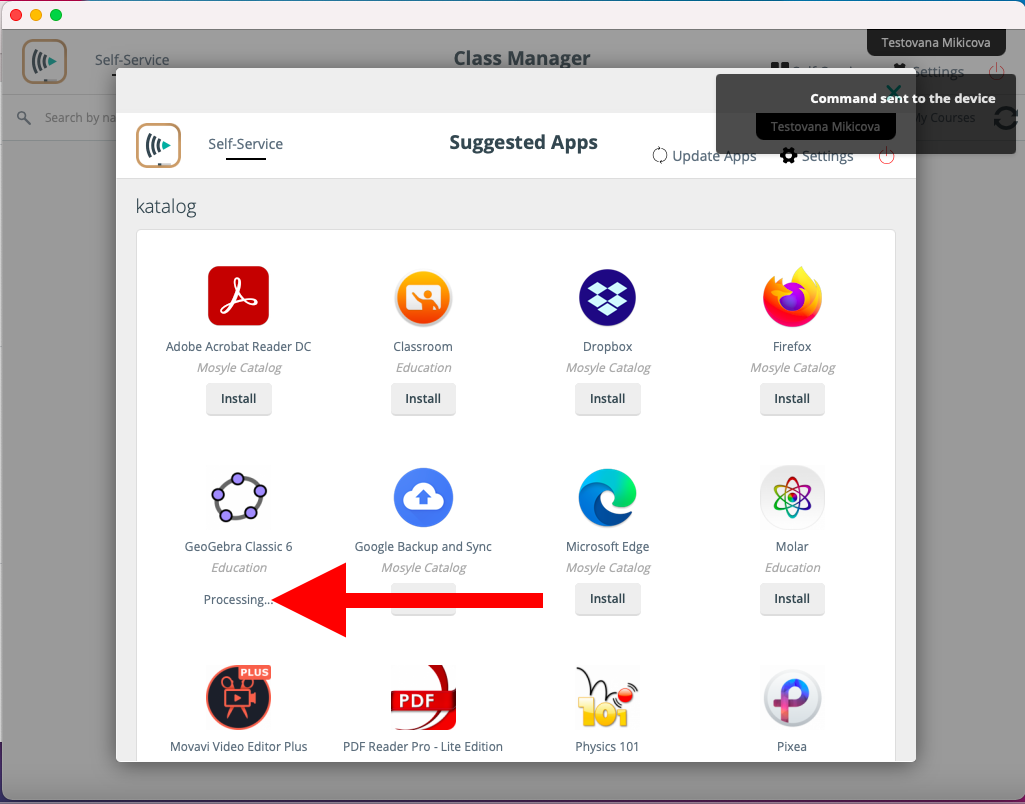
Počkajte 1 – 5 min.